광고 차단기는 인터넷을 검색할 때 많은 사람들에게 거의 필수적인 도구입니다. 광고 차단기는 분명히 광고를 차단할 수 있지만 추적기 및 악성 웹사이트로부터 사용자를 보호하는 데도 도움이 될 수 있습니다. 그러나 시크릿 모드를 활성화하면 모든 브라우저 확장 프로그램이 기본적으로 비활성화됩니다. 이것은 또한 광고 차단기를 비활성화하여 침입 광고, 추적 스크립트 및 악성 광고로부터 보호되지 않습니다.
팁: 멀버타이징은 클릭하거나 어떤 경우에는 방금 로드했을 때 바이러스와 같은 악성 소프트웨어를 다운로드, 리디렉션 또는 포함하는 광고를 나타냅니다.
사람들이 광고 차단기를 사용하는 세 가지 주요 이유가 있습니다. 첫 번째는 개인 정보 보호입니다. 광고 차단기는 광고 네트워크가 웹 활동을 모니터링하고 수익을 창출하는 데 사용하는 대부분의 추적기를 차단할 수 있습니다. 또 다른 일반적인 이유는 악성 광고로부터 보호하기 위한 것입니다. 광고 네트워크는 멀웨어. 대부분의 사용자는 광고를 좋아하지 않기 때문에 광고 차단기를 사용합니다. 일반적으로 웹 페이지의 로드 시간을 늦추고 방해가 되며 특히 잘 타겟팅되지 않는 경우가 많습니다.
시크릿 모드에서 확장 프로그램이 비활성화된 이유는 무엇입니까?
시크릿 모드를 사용할 때 Chrome이 모든 확장 프로그램을 비활성화하는 데는 그럴만한 이유가 있습니다. 시크릿 모드에서 확장 프로그램을 사용하는 경우 Chrome은 이 확장 프로그램이 시크릿 활동을 추적하는 것을 막을 수 없습니다. 이것은 본질적으로 인터넷 기록이나 쿠키를 저장하지 않는 시크릿 모드의 목적을 무효화합니다. 따라서 시크릿 모드에서 개인 정보를 보호하려면 필요하고 신뢰할 수 있는 최소한의 확장만 활성화해야 합니다.
Ad-Blocker 다시 활성화
광고 차단기가 시크릿 모드에서 실행되도록 하려면 Chrome 확장 프로그램 설정 페이지를 열어야 합니다. 오른쪽 상단 모서리에 있는 점 3개 아이콘을 클릭한 다음 드롭다운 메뉴에서 "추가 도구" 및 "확장 프로그램"을 선택하면 됩니다. 또는 붙여넣을 수 있습니다. 이것 페이지를 직접 여는 URL입니다.
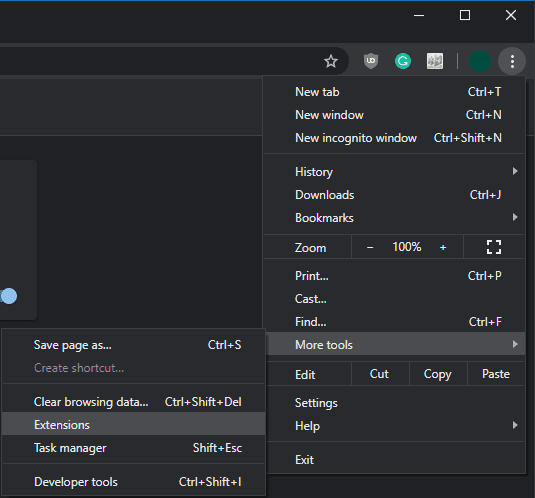
점 3개 아이콘을 클릭한 다음 드롭다운 메뉴에서 "추가 도구" 및 "확장 프로그램"을 선택합니다. 설치된 확장 프로그램 목록에서 광고 차단기를 찾은 다음 "세부 정보"를 클릭하여 설정을 구성합니다.
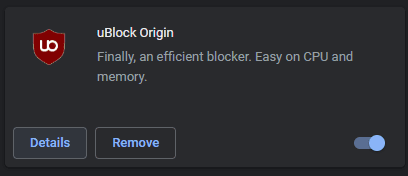
광고 차단기의 세부 정보 페이지에서 "시크릿 모드에서 허용" 슬라이더를 켜짐 위치로 클릭하여 시크릿 모드에서 활성화합니다.
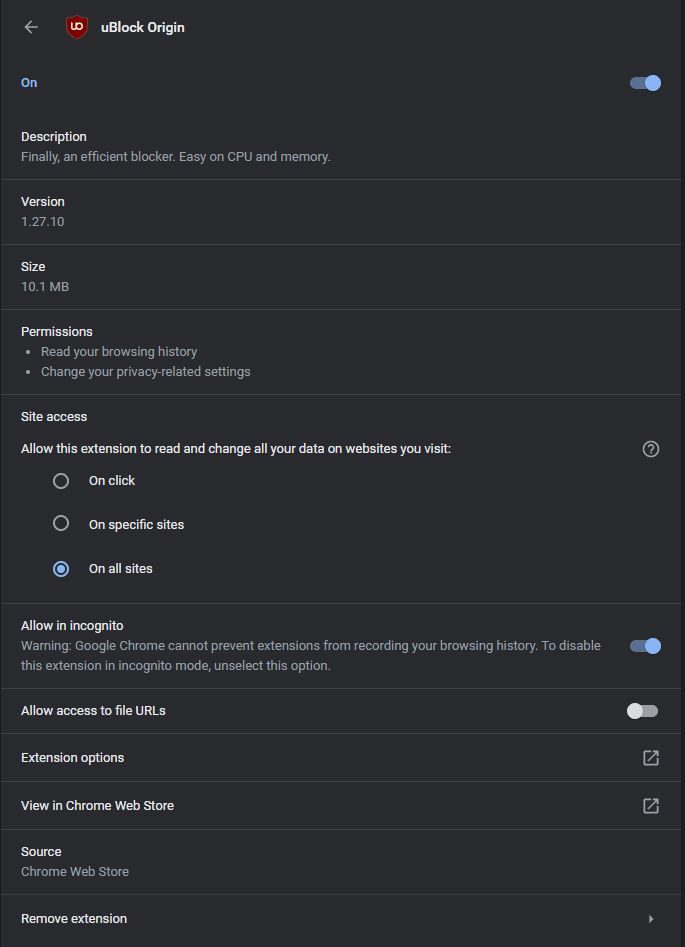
팁: 광고 차단기가 적용되려면 시크릿 모드에서 이미 열려 있는 웹 페이지를 새로 고쳐야 합니다.